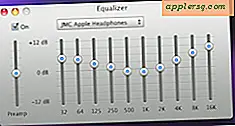เพิ่มพื้นที่ว่างในดิสก์ใน Mac OS X ด้วย 5 เคล็ดลับง่ายๆ

Mac หมดพื้นที่ดิสก์หรือไม่? บางทีคุณอาจไม่ได้มีที่ว่างสำหรับติดตั้งแอปพลิเคชันใหม่การสำรองข้อมูลอุปกรณ์การคัดลอกไฟล์บางไฟล์หรืออะไรก็ได้? หากคุณใช้เนื้อที่ดิสก์เหลือน้อยหรือเคยได้รับข้อความ "disk full" ที่เต็มไปด้วยความหวาดกลัวเมื่อใช้ Mac คุณจะรู้ว่าอาจทำให้เครื่องน่าหงุดหงิดในการทดลองใช้และเพิ่มพื้นที่ว่างในการจัดเก็บอย่างรวดเร็วเพื่อให้คุณสามารถกลับไปทำงานได้ แต่จริงๆแล้วไม่ใช่เรื่องยากนักและมีเคล็ดลับง่ายๆและรวดเร็วในการเพิ่มเนื้อที่ว่างบน Mac ได้อย่างรวดเร็วเพื่อให้คุณสามารถกลับไปทำงานได้ตลอดเวลาและเริ่มต้นด้วย "ดิสก์สำหรับเริ่มต้นระบบของคุณเกือบเต็มแล้ว คุณจำเป็นต้องเพิ่มพื้นที่ว่างในดิสก์สำหรับเริ่มต้นระบบของคุณโดยการลบไฟล์ "ข้อผิดพลาด
ต่อไปนี้เป็นห้าเคล็ดลับอย่างรวดเร็วเพื่อเพิ่มพื้นที่ว่างในฮาร์ดไดรฟ์ด้วย Mac OS X ...
1: เลิกใช้และเปิดใช้ Apps อีกครั้ง
แอปพลิเคชันเช่น Safari, Chrome, Firefox, Photoshop, Spotify และอื่น ๆ อีกมากมายให้สร้างไฟล์แคชชั่วคราวขณะที่กำลังใช้อยู่ ถ้าคุณยังไม่ได้ออกจากแอปพลิเคชันเหล่านี้เป็นเวลานานไฟล์แคชเหล่านั้นจะยังคงเติบโตต่อไปโดยทั่วไปพวกเขาจะไม่ถูกล้างออกจนกว่าแอปจะหยุดทำงาน นอกจากนี้คุณยังสามารถลบไฟล์แคชได้ด้วยตนเอง แต่ง่ายกว่าในการเปิดแอปอีกครั้งและขอให้ OS ล้างข้อมูลให้กับคุณ เป็นครั้งคราวเพื่อเปิดใช้งานแอปเป็นระยะ ๆ ด้วยเหตุนี้โดยเฉพาะเว็บเบราเซอร์
2: จัดการกับไดรฟ์ข้อมูลที่ดาวน์โหลด
โฟลเดอร์ดาวน์โหลดของผู้ใช้มีชื่อเสียงในด้านการเติบโตอย่างมากเมื่อไม่ได้ทำเครื่องหมายไว้ในขณะนี้และมักเป็นเรื่องง่ายที่สุด ข้ามไปที่ไดเร็กทอรี ~ / Downloads และจัดเรียงตามขนาดไฟล์จากนั้นลบทุกอย่างที่คุณไม่ต้องการอีกต่อไป

นิสัยที่ดีในอนาคตที่จะช่วยในการจัดการไดเรกทอรีดาวน์โหลดคือ: เมื่อคุณติดตั้งแอพพลิเคแล้วให้ลบไฟล์. zip, หรือไฟล์ที่ติดตั้ง. ไฟล์.
3: รีบูตเครื่อง Mac และติดตั้งการอัปเดตระบบ
แม้ว่าเราจะไม่สามารถเริ่มต้นระบบปฏิบัติการ Mac ใหม่ ๆ ได้ที่นี่ แต่การเริ่มต้นระบบ Mac ใหม่จะทำให้พื้นที่ว่างในดิสก์มีจำนวนไม่มากนักเนื่องจากแคชระบบแคชแคชบางตัวติดตั้งการอัปเดตระบบและอาจมีความหมายมากขึ้น ไฟล์ภาพนอน สองรุ่นหลังสามารถเติบโตได้มากถ้าคุณไม่สามารถเริ่มต้นระบบ Mac ใหม่ได้ ไฟล์ swap นั้นเป็นสิ่งที่ไม่มีการใช้งานอยู่ในหน่วยความจำแล้วจึงสลับไปใช้การจัดเก็บข้อมูลในดิสก์และไฟล์ sleepimage ก็คือการทำซ้ำของหน่วยความจำในปัจจุบันเพื่อให้สามารถเรียกค้นเมื่อ Mac ตื่นจากการนอนหลับ ทั้งสองไฟล์นี้จะถูกล้างออกเมื่อมีการรีบู๊ต Mac ในตัวอย่างด้านล่างทั้งสองไฟล์ชั่วคราวคิดเป็นเนื้อที่ว่างบนดิสก์ 21 GB เพียงอย่างเดียวแม้ว่าจะเป็น Mac ที่ไม่ได้บูตเครื่องใหม่ในอีกห้าเดือนก็ตาม

เป็นความคิดที่ดีที่จะรีบูตเครื่อง Mac ด้วยระเบียบบางอย่างแม้ว่าจะเป็นเพียงเดือนละครั้งหรือนานกว่านั้นเพื่อติดตั้งการอัปเดตระบบ OS X ที่ออกมาเป็นระยะ ๆ การพูดเกี่ยวกับการอัปเดตระบบหากคุณดาวน์โหลด แต่ยังไม่ได้ติดตั้งพวกเขาก็แค่นั่งรอบ ๆ การใช้พื้นที่ดิสก์บน Mac ของคุณ ที่สามารถจบลงด้วยการใช้กิกะไบต์คู่สำหรับการอัปเดตระบบที่สำคัญและรีบูตเครื่องจะดูแลพื้นที่ที่เสียไปและติดตั้งการอัปเดต
4: ใช้ OmniDiskSweeper เพื่อค้นหา Hogs พื้นที่ที่ซ่อนอยู่
OmniDiskSweeper เป็นยูทิลิตี้ฟรีที่ดีที่จะสแกนฮาร์ดไดรฟ์ของคุณและรายการไดเรกทอรีทั้งหมดตามขนาดทำให้ง่ายมากที่จะได้อย่างรวดเร็วกำหนดสิ่งที่สละพื้นที่และที่ ใช้ตัวเลือกนี้เพื่อระบุหมูในพื้นที่หลังจากที่คุณกำหนดเป้าหมายผู้ต้องสงสัยที่ง่าย ๆ เช่นโฟลเดอร์ดาวน์โหลด โดยทั่วไปจะดีกว่านี้สำหรับผู้ใช้ขั้นสูงและคุณไม่ควรลบไฟล์ที่คุณไม่แน่ใจว่าเป็นไปได้และไม่ต้องลบไฟล์ระบบใด ๆ หรืออาจทำให้ Mac ล่ม
- รับ OmniDiskSweeper (ฟรี)
เราได้พูดถึงเครื่องมือ OmniDiskSweeper ฟรีในอดีตเป็นวิธีที่ยอดเยี่ยมในการกู้คืนเนื้อที่ดิสก์และไม่มีเวลาดีกว่าในการใช้งานเมื่อคุณได้รับคำเตือน "ดิสก์เต็มรูปแบบ" ที่น่าหวาดกลัว

5: ล้างข้อมูลในถังขยะ
เสียงชัดเจนใช่มั้ย? แต่ก็ยังง่ายสวยที่จะลืมทิ้งถังขยะและปล่อยให้มันเติบโตและโตขึ้นและบางครั้งฮาร์ดไดรฟ์จะหมดพื้นที่เพราะมีสิ่งของถูกย้ายไปที่ถังขยะ แต่ก็ยังไม่หมด . หากคุณเคยทำแบบนี้มาก่อนหน้านี้ให้คลิกขวาที่ถังขยะและเลือก "Empty Trash" 
โบนัส 1: Gamer? ตรวจสอบโฟลเดอร์สนับสนุนแอ็พพลิเคชัน
โฟลเดอร์แอ็พพลิเคชันการสนับสนุนผู้ใช้ก็ควรได้รับการตรวจสอบโดยเฉพาะอย่างยิ่งหากคุณมีเกมที่ติดตั้ง Steam และเล่นเกมหรือเคยเล่นเกม ไอน้ำเก็บไฟล์จำนวนมากไว้ใน ~ / Library / Application Support / Steam / และถ้าคุณมีเกม Steam ติดตั้งไว้จำนวนมากสามารถเติบโตได้อย่างรวดเร็ว เมื่อคุณหยุดเล่นเกมอาจเป็นประโยชน์ที่จะทำความสะอาดโฟลเดอร์นั้น หากคุณใช้ Mac กับฮาร์ดไดรฟ์ขนาดเล็กอาจทำให้การย้ายโฟลเดอร์ Steam ไปยังไดรฟ์อื่นทำได้ดีขึ้น
โบนัส 2: เปิดแถบสถานะ Finder Status
การเปิดใช้งานแถบสถานะ Finder ช่วยให้คุณสามารถตรวจสอบพื้นที่ว่างบนดิสก์ได้ดังนั้นคุณจะไม่แปลกใจกับข้อความแสดงข้อผิดพลาดดังกล่าวในอนาคต นี้ง่ายมากที่จะทำ:
- จาก OS X Finder ให้ดึงเมนู "View" ออกและเลือก "Show Status Bar"

เมื่อใดก็ตามที่คุณมุ่งหน้าไปประมาณ 5-10% ของความจุสูงสุดของไดรฟ์คุณควรเริ่มทำความสะอาด Macs (และคอมพิวเตอร์ทุกเครื่องโดยทั่วไป) ทำงานได้ดีที่สุดเมื่อมีพื้นที่ว่างเพียงพอสำหรับไฟล์แคชและดิสก์ swap ดังนั้นควรมุ่งหมายให้มีพื้นที่ว่างว่างอยู่เสมอ
โบนัส 3: ลบแอปที่คุณไม่ได้ใช้
อีกวิธีหนึ่งที่ดีในการเพิ่มเนื้อที่ว่างบนดิสก์คือการถอนการติดตั้งแอพพลิเคชัน Mac ที่คุณไม่ได้ใช้อีกต่อไป โดยทั่วไปการดำเนินการนี้ทำได้ง่ายดายเพียงแค่ไปที่ / Applications / folder และลบแอพพลิเคชันที่คุณไม่ต้องการอีกต่อไปหรือคุณสามารถลบจาก Launchpad แอพพลิเคชันที่มาจาก App Store ได้เช่นเดียวกับที่คุณทำใน iOS หากคุณต้องการวิธีการอย่างละเอียดเพื่อลบแอปและทุกอย่างที่เกี่ยวข้องอย่างสมบูรณ์เครื่องมือของบุคคลที่สามที่ไม่เสียค่าใช้จ่ายเช่น AppCleaner เป็นสิ่งที่คุณต้องการ
มีเคล็ดลับดี ๆ เพื่อเพิ่มเนื้อที่ว่างบน Mac ในเครื่องหรือไม่? แจ้งให้เราทราบในความคิดเห็น!